Napraw błąd Microsoft Defender 0x80004004 w systemie Windows 11/10
Podczas aktualizowania programu Microsoft Defender(Microsoft Defender) (dawniej Windows Defender ) może pojawić się kod błędu 0x80004004 . Dzieje się tak, gdy program Windows Defender(Windows Defender) nie może pobrać zaktualizowanych definicji ze strony internetowej Microsoft . W tym poście zidentyfikujemy potencjalną przyczynę, a także przedstawimy rozwiązania, które możesz spróbować skutecznie rozwiązać ten problem.

Błąd może pojawić się na ekranie komputera z komunikatem o treści:
Error 0x80004004: This app couldnt check for virus and spyware definition updates. The definition updates couldn’t be installed
Ten błąd może wystąpić z powodu innego programu antywirusowego zainstalowanego w tym samym systemie. Może powodować konflikty, uniemożliwiając aktualizację programu Windows Defender . Innym powodem tego błędu może być brak niektórych plików systemowych. Złe połączenie internetowe może również spowodować pojawienie się tego błędu.
Napraw błąd Microsoft Defender(Fix Microsoft Defender) 0x80004004
Jeśli napotkasz ten problem, możesz wypróbować nasze zalecane rozwiązania poniżej w dowolnej kolejności i sprawdzić, czy to pomoże rozwiązać problem.
- Ustaw usługę Windows Defender(Set Windows Defender Service) na Automatycznie(Automatic)
- Tymczasowo wyłącz dowolny program antywirusowy innej firmy
- Ręczna aktualizacja programu Windows Defender(Windows Defender) za pomocą wiersza polecenia(Command Prompt)
- Bezpośrednio pobierz pakiet definicji Windows Defender
Przyjrzyjmy się opisowi zachodzącego procesu dotyczącego każdego z wymienionych rozwiązań.
1] Ustaw usługę Windows Defender(Set Windows Defender Service) na Automatycznie(Automatic)
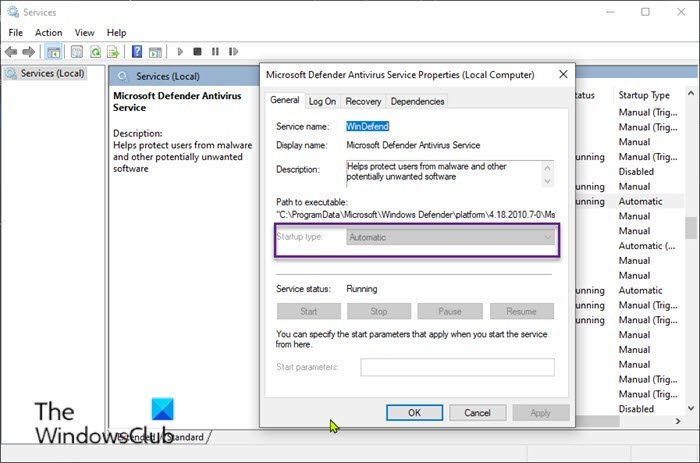
Wykonaj następujące czynności:
- Naciśnij klawisz Windows key + R , aby wywołać okno dialogowe Uruchom.
- W oknie dialogowym Uruchom wpisz
services.msci naciśnij Enter, aby otworzyć Usługi(open Services) . - W oknie Usługi(Services) przewiń i zlokalizuj usługę antywirusową Microsoft Defender(Microsoft Defender Antivirus Service) .
- Kliknij dwukrotnie(Double-click) wpis, aby edytować jego Właściwości.
- Upewnij(Make) się, że opcja w menu Typ uruchomienia(Startup type) w oknie właściwości usługi jest ustawiona na Automatycznie(Automatic) .
- Potwierdź(Confirm) wszystkie okna dialogowe, które mogą się pojawić podczas zmiany typu uruchamiania.
- Kliknij Zastosuj(Apply) > OK .
Następnie ponownie uruchom aktualizację i sprawdź, czy zakończyła się pomyślnie. W przeciwnym razie(Otherwise) wypróbuj następne rozwiązanie.
2] Tymczasowo(Temporarily) wyłącz dowolny program antywirusowy innej firmy
Programy zabezpieczające innych firm zainstalowane na komputerze z systemem Windows 10 mogą również powodować konflikty powodujące błąd 0x80004004(error 0x80004004) podczas procesu aktualizacji definicji wirusów w programie Windows Defender(Windows Defender) . Dlatego wyłączenie programu antywirusowego przed aktualizacją programu Windows Defender(Windows Defender) może okazać się rozwiązaniem.
Możesz tymczasowo wyłączyć dowolny program antywirusowy innej firmy na swoim komputerze na stronie Ustawienia(Settings) programów . Po zakończeniu procesu aktualizacji możesz go ponownie włączyć, aby uzyskać pełną ochronę.
3 ] Ręczna(] Manually) aktualizacja programu Windows Defender(Windows Defender) za pomocą wiersza polecenia(Command Prompt)
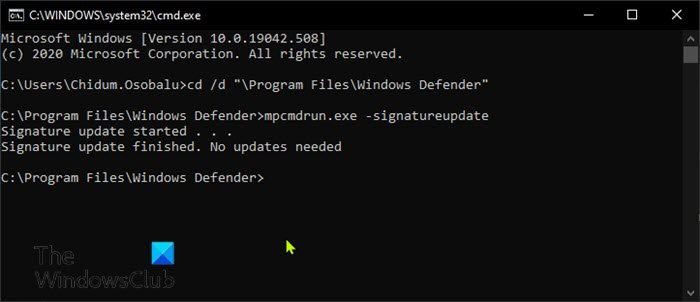
Wykonaj następujące czynności:
- Naciśnij klawisz Windows key + R , aby wywołać okno dialogowe Uruchom.
- W oknie dialogowym Uruchom wpisz
cmdi naciśnij Enter, aby otworzyć Wiersz polecenia . - W oknie wiersza polecenia wpisz lub skopiuj i wklej poniższe polecenie i naciśnij Enter po każdym wierszu.
cd /d "\Program Files\Windows Defender" mpcmdrun.exe -signatureupdate
Po wykonaniu polecenia. nadal masz błędy, możesz wypróbować następne rozwiązanie.
Definicje programu Windows Defender można również aktualizować za pomocą programu PowerShell(update Windows Defender definitions using PowerShell) .
4] Bezpośrednio pobierz pakiet definicji Windows Defender
Możesz także spróbować ręcznie pobrać najnowsze definicje Defender i zaktualizować je(manually download the latest Defender definitions and update it) .
Jest to „cicha instalacja” — po dwukrotnym kliknięciu pobranego pliku nic się nie wydarzy, ale zostanie on zainstalowany w tle.
Mam nadzieję że to pomoże!
Powiązany wpis(Related post) : Windows Defender nie aktualizuje się automatycznie(Windows Defender not updating automatically) .
Related posts
Napraw błąd Microsoft Defender 0x80073b01 w systemie Windows 11/10
Jak ręcznie skanować poszczególne pliki i korzystać z programu Microsoft Defender
Jak zatrzymać automatyczne przesyłanie próbek przez program Microsoft Defender
Lista kodów błędów i rozwiązań Microsoft Defender
Microsoft Defender ATP dla komputerów Mac jest teraz dostępny dla przedsiębiorstw
Napraw komunikat o błędzie POTRZEBUJESZ HASŁA w programie Microsoft Outlook
Napraw błąd Microsoft Store 0x800700AA w systemie Windows 10
Napraw błąd Microsoft Store 0x80072F30 Sprawdź połączenie
Napraw Windows Defender Update kończy się niepowodzeniem z błędem 0x80070643
Napraw błędy Windows Update za pomocą internetowego narzędzia do rozwiązywania problemów firmy Microsoft
Napraw błąd Microsoft Store 0x87AF0001
Napraw błąd Microsoft Store 0x80073d01 podczas instalowania aplikacji
Napraw błąd, zakładka niezdefiniowana w programie Microsoft Word
Napraw kod błędu Microsoft Office 0x426-0x0
Ochrona aplikacji Microsoft Defender dla pakietu Office — wymagania, często zadawane pytania itp.
Napraw kod błędu Microsoft Store 0x80073CF3 w systemie Windows 11/10
Włącz lub wyłącz Ochronę aplikacji Microsoft Defender dla pakietu Office
Napraw błąd Microsoft Solitaire Collection 101_107_1 w systemie Windows 10
Napraw problem związany z wysokim zużyciem pamięci i procesora w Microsoft Teams
Napraw błąd Microsoft Store lub Windows Update 0x80246013
